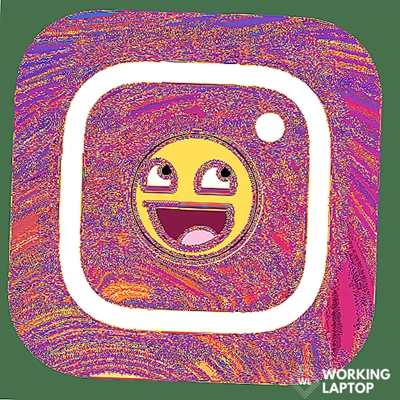Ko'pgina foydalanuvchilar o'zlarining kompyuterlarida juda ko'p turli xil fayllarni - musiqa va video to'plamlarni, loyihalar va hujjatlar bilan to'lib toshgan papkalarni saqlashadi. Bunday sharoitda to'g'ri ma'lumotlarni topish juda qiyin bo'lishi mumkin. Ushbu maqolada biz Windows 10 fayl tizimini qanday qilib samarali qidirishni o'rganamiz.
Windows 10-da fayllarni qidirish
Fayllarni "o'ntalikka" bir necha usulda qidirishingiz mumkin - o'rnatilgan vositalar yoki uchinchi tomon dasturlari yordamida. Har bir usulning o'ziga xos nuanslari bor, ular haqida keyinroq gaplashamiz.
1-usul: Maxsus dastur
Bugungi kunda qo'yilgan vazifalarni hal qilish uchun mo'ljallangan ko'plab dasturlar mavjud va ularning barchasi o'xshash funktsiyalarga ega. Misol sifatida, biz eng sodda va qulay vosita sifatida samarali File Search-dan foydalanamiz. Ushbu dastur bitta xususiyatga ega: uni qo'shimcha vositalardan foydalanmasdan ko'chma, ya'ni USB flesh-diskiga yozish mumkin (sharhni quyidagi havoladan o'qing).
Samarali fayl qidiruvini yuklab oling
Shuningdek qarang: Kompyuterda fayllarni qidirish dasturlari
Amaliyot tamoyilini tavsiflash uchun biz quyidagi vaziyatni taqlid qilamiz: C diskini topishimiz kerak: Rainmeter dasturi haqidagi ma'lumotlarni o'z ichiga olgan ZIP-da arxivlangan MS Word hujjati. Bundan tashqari, biz arxivga yanvar oyida qo'shilganligini va bundan boshqa hech narsa yo'qligini bilamiz. Izlashni boshlaylik.
- Dasturni ishga tushiring. Avvalo menyuga o'ting Tanlovlar va yonidagi katakchani belgilang "Arxivlarni qidirish".
- Maydon yonidagi "Ko'rish" tugmasini bosing Jild.
Mahalliy drayverni tanlang: va bosing OK.
- Yorliqqa o'ting "Sana va o'lcham". Bu erda biz kalitni joyiga qo'yamiz Orasida, parametrni tanlang "Yaratilgan" va sana oralig'ini qo'lda sozlang.
- Yorliq "Matn bilan", eng yuqori maydonchada biz qidiruv so'zini yoki iborasini yozamiz (Rainmeter).
- Endi bosing "Qidiruv" va operatsiya tugashini kuting.
- Agar biz qidiruv natijalaridagi faylni RMB ustiga bossak va uni tanlang "Ochish uchun jild",
biz haqiqatan ham ZIP arxivi ekanligini ko'ramiz. Bundan tashqari, hujjat olinishi mumkin (shunchaki ish stoliga yoki boshqa qulay joyga) va u bilan ishlash mumkin.
Shuningdek, o'qing: ZIP faylini qanday ochish
Ko'rib turganingizdek, Fayl izlashda samarali usul bilan ishlash juda oddiy. Agar siz qidirishni aniq sozlashingiz kerak bo'lsa, siz boshqa dastur filtrlaridan foydalanishingiz mumkin, masalan, kengaytma yoki o'lcham bo'yicha fayllarni qidirish (umumiy ko'rinishga qarang).
2-usul: standart tizim vositalari
Windows-ning barcha versiyalari o'rnatilgan qidiruv tizimiga ega va "birinchi o'ntalikka" filtrlarga tezda kirish imkoniyati qo'shildi. Agar siz kursorni qidirish maydoniga qo'ysangiz, unda menyudan "Tadqiqotchi" mos keladigan nom bilan yangi yorliq paydo bo'ladi.
Ism yoki kengaytmani kiritgandan so'ng, siz qidiruv uchun manzilni ko'rsatishingiz mumkin - faqat joriy papka yoki barcha pastki papkalar.
Filtrlar sifatida hujjat turini, o'lchamini, o'zgartirilgan sana va vaqtini ishlatish mumkin "Boshqa xususiyatlar" (ularga tez kirish uchun eng ko'p uchraydigan nusxalar).
Ba'zi foydali variantlar ochiladigan ro'yxatda mavjud. Kengaytirilgan sozlamalar.
Bu erda siz arxivlar, tarkiblar va tizim fayllari ro'yxatidan qidirishni yoqishingiz mumkin.
Windows Explorer-da o'rnatilgan vositaga qo'shimcha ravishda, kerakli hujjatlarni topish uchun yana bir imkoniyat mavjud. U tugmacha yaqinidagi kattalashtirish oynasi ostiga yashiradi Boshlang.
Ushbu vositaning algoritmlari ishlatilganlardan biroz farq qiladi "Tadqiqotchi", va faqat yaqinda yaratilgan fayllar natijaga kirishadi. Bundan tashqari, dolzarbligi (so'rovga muvofiqligi) kafolatlanmaydi. Bu erda siz faqat turini tanlashingiz mumkin - "Hujjatlar", "Rasmlar" yoki boshqa uchta filtrdan birini tanlang "Boshqalar".
Ushbu turdagi qidiruv sizga oxirgi ishlatilgan hujjatlar va rasmlarni tezda topishga yordam beradi.
Xulosa
Ta'riflangan usullarda vositani tanlashni aniqlashga yordam beradigan bir nechta farqlar mavjud. O'rnatilgan vositalarning bitta muhim kamchiligi bor: so'rovni kiritgandan so'ng darhol skanerlash boshlanadi va filtrlarni qo'llash uchun siz uning tugashini kutishingiz kerak. Agar bu tezlikda amalga oshirilsa, jarayon yana boshlanadi. Uchinchi tomon dasturlarida bu minus yo'q, lekin mos variantni tanlash, yuklab olish va o'rnatish shaklida qo'shimcha manipulyatsiyalarni talab qiladi. O'zingizning disklaringizda ma'lumotlarni tez-tez qidirmasangiz, o'zingizni tizim qidiruvi bilan cheklab qo'yishingiz mumkin va agar bu operatsiya oddiy ishlardan biri bo'lsa, maxsus dasturlardan foydalanish yaxshiroqdir.